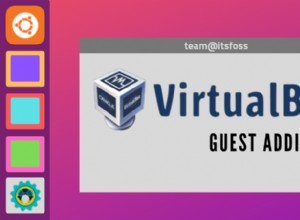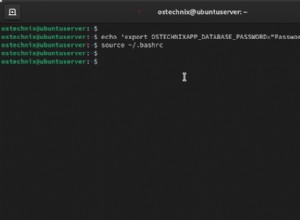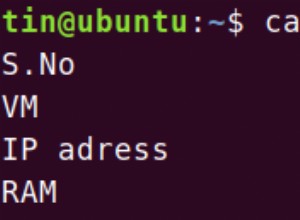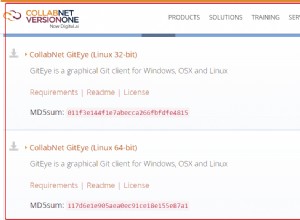Oggi vedremo come installare Docker e Portainer 2.0 su distribuzioni basate su Debian.
Questo processo è molto semplice, ma lo useremo nei video futuri, quindi volevo creare un tutorial per questo a cui potrei fare riferimento in seguito. Docker offre agli utenti un modo per eseguire più contenitori su dispositivi di origine diversi (Linux, Windows, ecc.). Questi contenitori sono incredibilmente potenti, leggeri e facili da gestire. Per questo motivo, configurare questa infrastruttura è un ottimo modo per integrare lentamente nuovi servizi nel tuo ambiente. Il mio modo preferito di eseguire Docker è su un'installazione del server Ubuntu e utilizzare Portainer per accedere ai miei container. Tuttavia, questo processo di installazione di Docker e Portainer funzionerà per tutte le distribuzioni basate su Debian!
Istruzioni – Docker &Portainer 2.0 – Distribuzioni basate su Debian
1. Installa e avvia la finestra mobile eseguendo i comandi seguenti.
sudo apt install docker.io
sudo systemctl start docker
2. Scarica ed esegui Portainer 2.0 eseguendo i comandi seguenti.
sudo docker pull portainer/portainer-ce
sudo docker run --restart=always --name=portainer -d -p 9000:9000 -v /var/run/docker.sock:/var/run/docker.sock portainer/portainer-ce

3. Questo installerà Docker e sarà accessibile dall'indirizzo IP della workstation e dalla porta 9000. Quando arrivi lì, crea un nome utente e una password.
http://[WORKSTATION_IP_ADDRESS]:9000

4. Seleziona Docker e Connetti .

5. Seleziona Locale .

6. Docker e Portainer sono ora installati!
Conclusione
Stavo creando un tutorial più "approfondito" per un container Docker specifico (tutorial in arrivo la prossima settimana) e ho deciso di dividerlo nel suo tutorial. Piuttosto che fare riferimento ai tutorial futuri alla prima metà di un tutorial, ho pensato che sarebbe stato il migliore poiché ci baseremo su di esso da qui. Ho già creato un tutorial su come farlo su Raspberry Pi, ma questo ti mostrerà come configurarlo su distribuzioni basate su Debian!